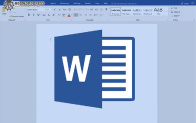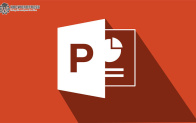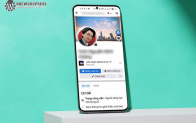Khi laptop hoạt động sẽ sinh ra nhiệt bên trong các linh kiện, đặc biệt là ở phần CPU và GPU. Nếu máy xử lý các tác vụ nặng như render, chơi game,… thì nhiệt độ laptop có thể đẩy lên rất cao. Nếu nhiệt độ tăng cao quá mức sẽ ảnh hưởng đến tuổi thọ các linh kiện, trầm trọng hơn có thể gây cháy nổ. Vì vậy cần những phương pháp giảm nhiệt cho máy tính để nó chạy bền bỉ hơn. Sau đây mình xin chia sẻ những cách giảm nhiệt độ laptop cực nhanh và rất hiệu quả đến các học viên khoá học WordPress và độc giả.
Sử dụng máy tính ở nơi thoáng mát
Các laptop có quạt tản nhiệt thường có những khe hở để lưu thông không khí bên ngoài và trong. Khi đặt ở nơi thoáng khí thì các luồng khí mát sẽ vào máy giúp cho nhiệt độ được kiểm soát tốt hơn. Nếu bạn đặt laptop trên chăn, nệm hoặc nơi có ánh nắng rọi trực tiếp thì quá trình lưu thông không khí sẽ bị giảm hiệu quả, dẫn đến nhiệt độ trong máy không thoát ra hết được bên ngoài dẫn đến quá nhiệt.
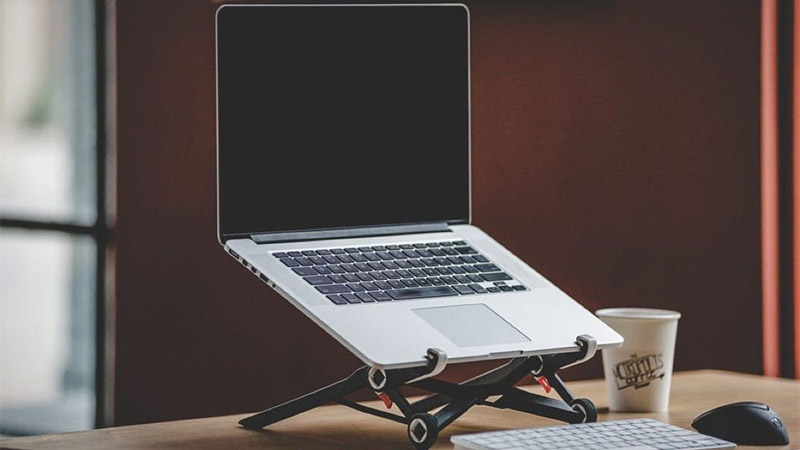
Sử dụng laptop trong môi trường điều hoà là một trong những cách giảm nhiệt hiệu quả
Nếu bạn sử dụng máy tính để bàn thì cần chọn và lắp quạt tản nhiệt cho hợp lý tuỳ theo loại CPU đang dùng. Đồng thời bạn cũng nên tránh đặt máy tính, laptop ở những nơi nhiều bụi bậm. Nếu không thì sẽ phải tốn tiền vệ sinh máy nhiều lần đó nhé.
Cách tốt nhất là bạn hãy đặt laptop trên bàn làm việc, không lót bất cứ miếng đệm gì hết. Nếu làm việc trong môi trường điều hoà thì càng tốt, nó sẽ giúp laptop của bạn bớt nóng hơn nhiều đấy.
Kiểm tra vệ sinh tổng thể laptop định kỳ là cách giảm nhiệt độ laptop hiệu quả nhất
Laptop sử dụng dòng không khí bên ngoài lưu thông vào để làm mát linh kiện quan trọng nên nó sẽ kéo theo nhiều bụi bẩn vào bên trong máy. Lâu ngày nó sẽ tích tụ vào các linh kiện làm giảm hiệu suất làm việc của máy, chưa kể các mảng bụi bám dày sẽ ngăn cản quá trình lưu thông và hút không khí làm mát của máy tính nên nó sẽ đẩy nhiệt độ của máy lên rất cao.
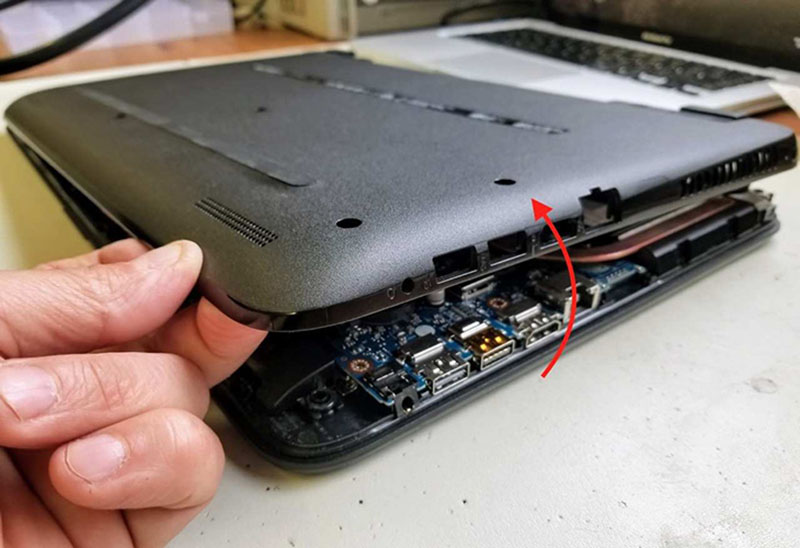
Vệ sinh máy xong thì laptop của bạn sẽ mát hơn rất nhiều
Vì vậy bạn cần vệ sinh laptop và máy tính của mình thường xuyên để các linh kiện luôn trong trạng thái sạch sẽ và thoáng mát. Thông thường bạn sẽ cần quét các bụi bẩn bám trên linh kiện và thay keo tản nhiệt cho CPU. Nếu bạn không thể tự mình vệ sinh máy thì hãy mang ra các tiệm sửa laptop nhé. Chi phí vệ sinh máy cũng rất rẻ, chỉ tầm 100k – 200k cho một lần vệ sinh tổng thể lẫn thay keo tản nhiệt. Có những tiệm còn free nữa cơ. Thông thường bạn cần vệ sinh máy 6 tháng/lần nếu máy làm việc nhiều. Còn nếu ít dùng đến thì 1 năm vệ sinh một lần cũng được nhé.
Sử dụng đế tản nhiệt là cách giảm nhiệt độ laptop phổ biến
Vì giới hạn không gian thiết kế nên hầu hết các laptop hiện nay chưa có hiệu suất làm mát tốt. Vì vậy bạn có thể sử dụng thêm đế tản nhiệt gắn bên dưới vỏ laptop nhằm giúp đẩy mạnh quá trình lưu thông không khí. Từ đó sẽ giúp nâng cao hiệu suất tản nhiệt cho laptop của mình.

Đế tản nhiệt giúp việc lưu thông không khí của máy tốt hơn
Nhưng bạn cần lưu ý, chỉ sử dụng đế tản nhiệt cho những laptop có khe thoát gió ở phía dưới thôi nhé. Những laptop không có các khe này thì bạn gắn thêm đế tản nhiệt cũng vô dụng thôi.
Tắt các phần mềm chạy ngầm không cần thiết
Đây là một trong những cách khá hay để giảm nhiệt độ laptop, bởi nhiệt độ được tạo ra phần lớn từ hoạt động của CPU nên bạn tắt bớt các chương trình chạy ngầm thì sẽ giảm bớt gánh nặng cho bộ vi xử lý trung tâm. Từ đó sẽ giảm một chút nhiệt lượng tạo ra đấy nhé.
Cách tắt chương trình chạy ngầm bằng Task Manager trên Windows 10
Bước 1: Bạn nhấn chuột phải vào thanh Taskbar. Khi có hộp tuỳ chọn hiện lên bạn hãy chọn Task Manager.
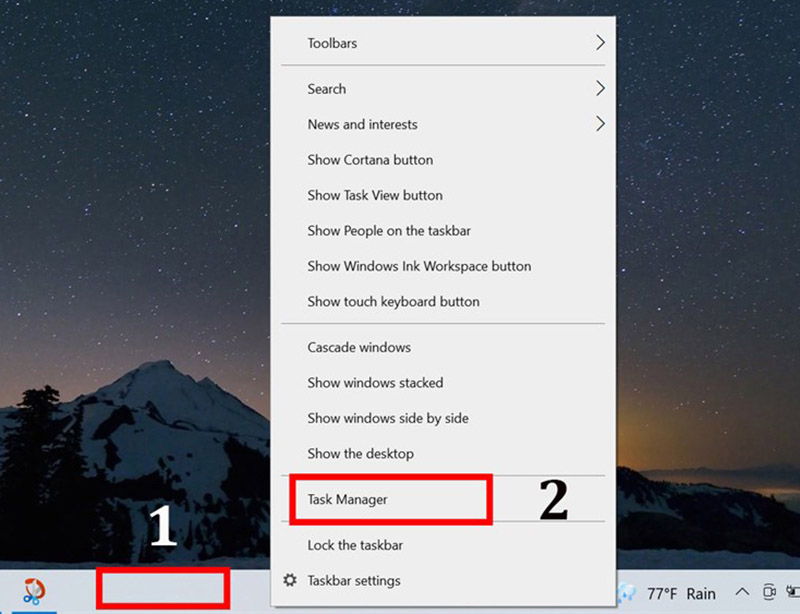
Bước 2: Bạn hãy để ý phần Processes, tìm kiếm xem có những ứng dụng đang chạy trên WMI Provider Host hay không. Nếu có ứng dụng nào đang sử dụng thì bạn hãy dừng ngay nó bằng cách bấm chuột phải chọn End Task.
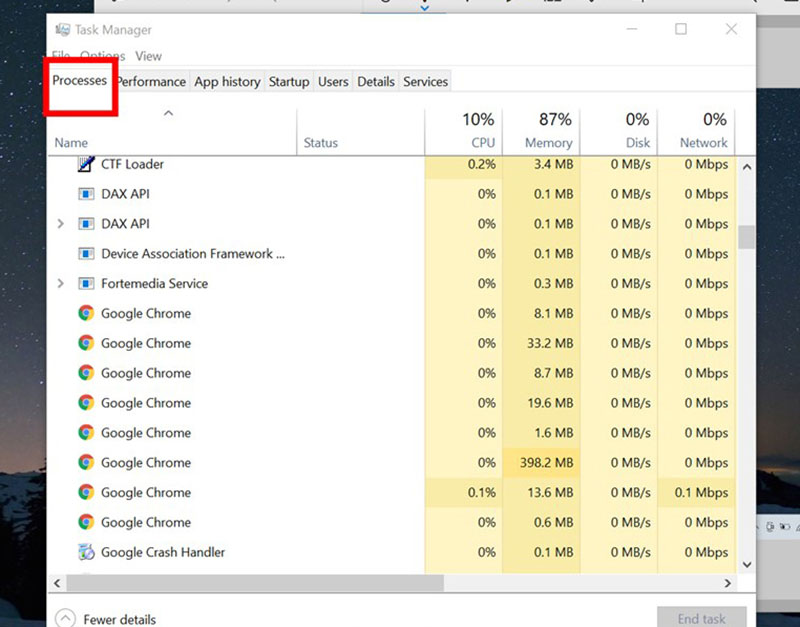
Bước 3: Bạn nhấn vào Tab Services và chọn Open Services
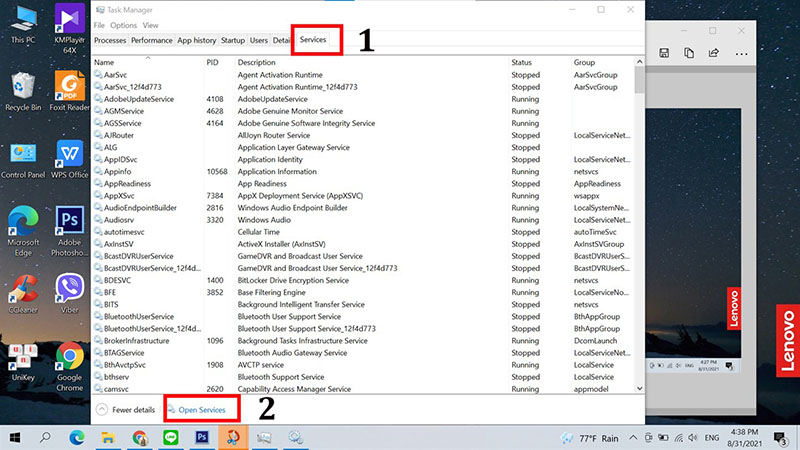
Bước 4: Khi đã tới đây rồi, bạn tìm kiếm file có tên Windows Management Instrumentation rồi nhấp chuột phải và chọn Stop.
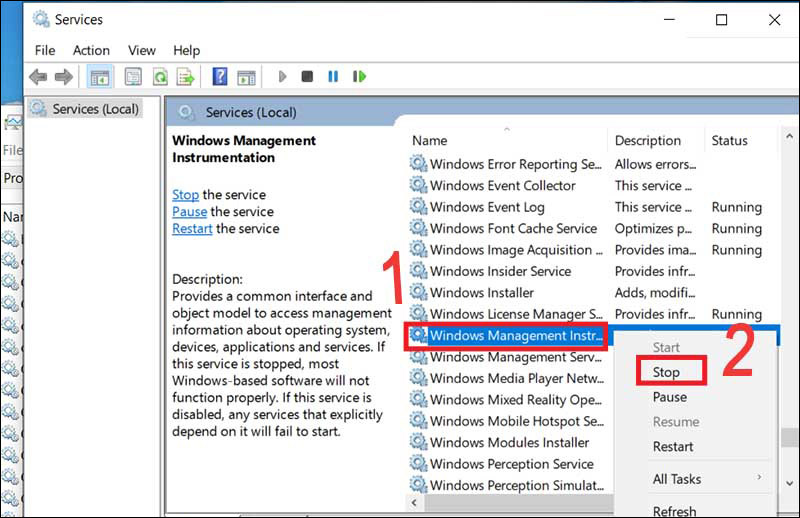
Ngoài ra, còn một cách giảm nhiệt độ laptop thông qua Task Manager nữa. Đó là bạn hãy vào tab Startup, quan sát phần mềm nào không cần thiết và đang ở mức High thì bạn chọn nó, nhấp chuột phải và Disable nó đi. Nó sẽ không khởi động chung cùng với hệ thống khi bạn bật máy lên nữa.
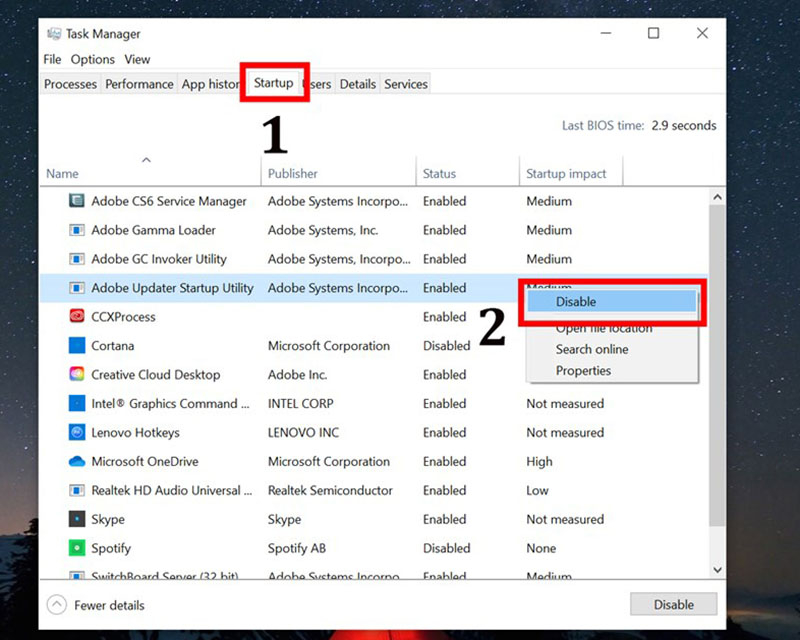
Giảm cấu hình hoặc thiết lập mức đồ hoạ thấp khi dùng các ứng dụng
Một trong những nguyên nhân hàng đầu gây ra hiện tượng quá nhiệt laptop chính là sử dụng các ứng dụng nặng quá lâu khiến CPU luôn trong tình trạng chịu tải cao. Chẳng hạn như bạn chơi những tựa game AAA có đồ hoạ 3D đổ bóng cực đẹp hoặc edit những video 4K,… Lúc này máy tính sẽ làm việc ở một cường độ rất cao khiến nhiệt lượng sinh ra rất lớn gây nên tình trạng nóng máy hoặc quá nhiệt.
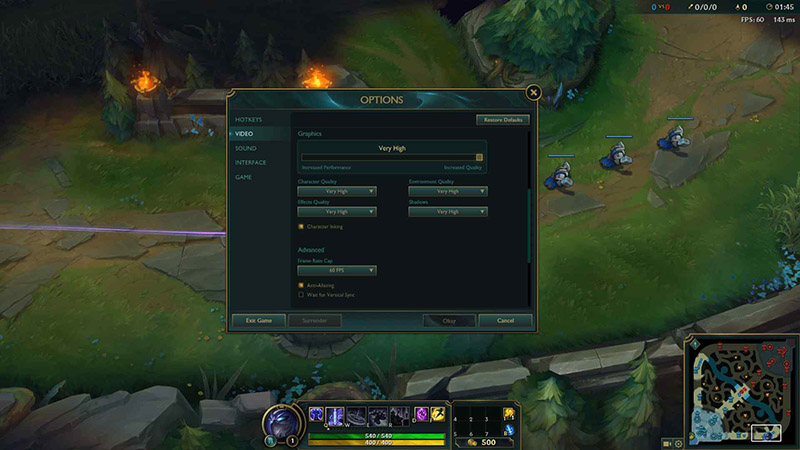
Chơi max setting sẽ khiến laptop của bạn nóng như cái bàn là đó nhé
Bạn có thể giảm bớt tình trạng này bằng cách hạ mức cấu hình trò chơi xuống để giảm gánh nặng cho CPU và GPU. Đối với các phần mềm edit video thì bạn hãy dùng những chức năng để hạ đồ hoạ video xuống. Chẳng hạn như ở phần mềm Adobe Premiere Pro có chức năng tạo Proxy giúp bạn tạo ra một file có độ phân giải thấp để chỉnh sửa trên đó nhưng khi xuất ra vẫn có độ phân giải cao như bình thường.
Trên đây là những cách giảm nhiệt độ laptop mà mình chia sẻ đến các bạn. Còn rất nhiều cách khác nữa nhưng trên là những phương án dễ dùng và hiệu quả nhất rồi. Nếu bạn có những cách nào hay hơn, hiệu quả hơn thì có thể để lại ở phần bình luận nhé.
- Có thể bạn quan tâm: Cách chụp màn hình laptop Windows và Macbook